Skambučių peradresavimas leidžia pasirinkti „Skype“ verslui kaip norite tvarkyti gaunamus skambučius, kai esate iš savo darbo telefono arba norite, kad kitas asmuo atsilieps į jūsų skambučius.
Pastaba: "Lync Basic" skambučių peradresavimas negalimas.
Skambučių peradresavimo įjungimas arba išjungimas
Galite įjungti arba išjungti skambučių peradresavimą keliais būdais.
1 parinktis: mygtukas Parinktys
-
Pagrindinio lango „Skype“ verslui spustelėkite rodyklę, esančią šalia mygtuko Parinktys

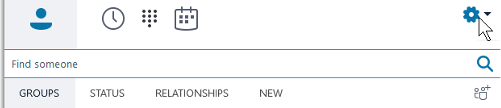
-
Pasirinkite Įrankiai > skambučių peradresavimo Parametrai.
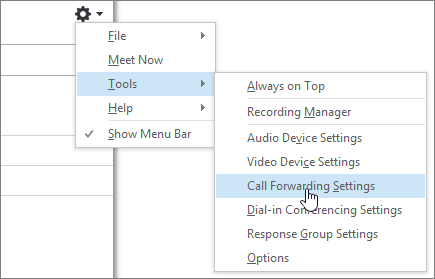
-
Pasirinkite Peradresuoti mano skambučius į arba Tuo pat metu skambinti, tada pasirinkite parinktį.
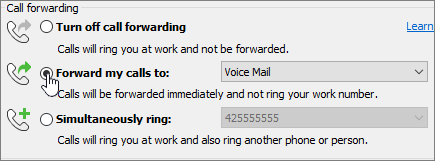
Jei nustatėte atstovus arba komandos skambučių grupę, jūsų skambučiai skambės jų telefonuose. Norėdami sužinoti daugiau, žr . Komandos skambučio narių redagavimasir Atstovų redagavimas toliau.
Norėdami išjungti skambučių peradresavimą, pasirinkite Išjungti skambučių peradresavimą.
2 parinktis: skambučių peradresavimo mygtukas
-
Pagrindinio lango apačioje „Skype“ verslui mygtuką Skambučių peradresavimas .

-
Išplečiamajame meniu pasirinkite Peradresuoti mano skambučius į arba Tuo pat metu skambinti ir pasirinkite parinktį.
Jei nustatėte atstovus arba komandos skambučių grupę, jūsų skambučiai skambės jų telefonuose. Norėdami sužinoti daugiau, žr . Komandos skambučio narių redagavimasir Atstovų redagavimas toliau.
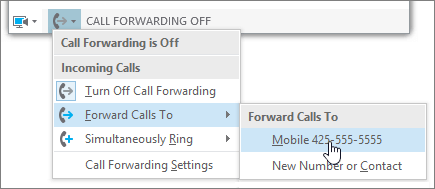
Norėdami išjungti skambučių peradresavimą, pasirinkite Išjungti skambučių peradresavimą.
Pastabos:
-
Paskambinus avarinių tarnybų numeriais, nustatytos skambučių peradresavimo taisyklės išjungiamos 120 min., kad avarinių tarnybų personalas galėtų su jumis susisiekti. Skambučių peradresavimo parinktis galite bet kada nustatyti iš naujo kairiajame apatiniame pagrindinio programos „Skype“ verslui lango kampe spustelėdami skambučių peradresavimo meniu.
-
Kai skambučių peradresavimą nustatote " „Skype“ verslui ", numeris, į kurį nustatėte, kad jūsų skambučiai būtų peradresuoti, bus rodomas asmeniui, kuris jus iškvietė. Tai taikoma tik „Skype“ verslui-to-„Skype“ verslui skambučiams.
-
Kai kurie parametrai gali būti jums negalimi, nes administratorius užblokavo jus nuo keitimų.
Skambučių peradresavimo parinkčių keitimas
Norėdami pakeisti skambučių peradresavimo parinktis, spustelėkite rodyklę šalia mygtuko Parinktys 
Pasirinkite, kur eina neatsakyti skambučiai
-
Meniu Skambučių peradresavimas Parametrai dalyje Jūsų dabartiniai skambučių peradresavimo parametrai spustelėkite saitą šalia Neatsakyti skambučiai.
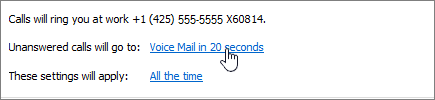
-
Pasirinkite telefono numerį, kuriuo turėtų būti nukreipiami skambučiai. Pavyzdžiui, Balso paštas arba Naujas numeris arba kontaktas.
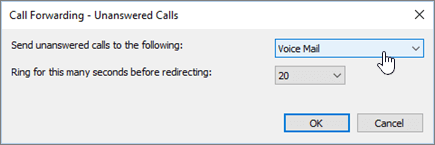
-
Spustelėkite Gerai, kad grįžkite į "Skype" verslui – parinktys > skambučių peradresavimo langą.
Pasirinkite, kiek laiko bus peradresuojami neatsakyti skambučiai
-
Meniu Skambučių peradresavimas Parametrai dalyje Jūsų dabartiniai skambučių peradresavimo parametrai spustelėkite saitą šaliaNeatsakyti skambučiai.
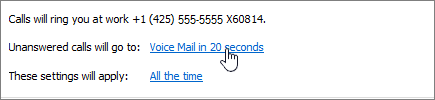
-
Meniu Skambinti tiek sekundžių prieš peradresuojant pasirinkite atidėjimo laiką, po kurio skambutis bus peradresuojamas.
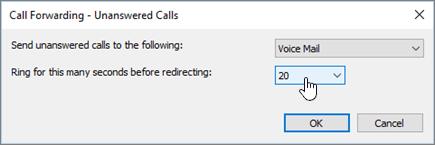
-
Spustelėkite Gerai, kad grįžkite į "Skype" verslui – parinktys > skambučių peradresavimo langą.
Pasirinkite, kada aktyvus skambučių peradresavimas
-
Meniu Skambučių peradresavimas Parametrai dalyje Jūsų dabartiniai skambučių peradresavimo parametrai spustelėkite saitą šalia Šie parametrai bus taikomi.
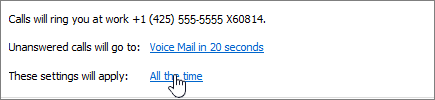
-
Pasirinkite vieną iš toliau nurodytų parinkčių.
-
Visą laiką Kai skambinama, jie persiunčiami, nesvarbu, koks tvarkaraštis, įskaitant jūsų darbo valandas, nustatytas Outlook.
-
Darbo valandų, nustatytų Outlook Kai skambinama, jie persiunčiami darbo valandomis, kurias nustatėte. Norėdami nustatyti kalendoriaus tvarkaraštį, įskaitant darbo valandas, žr. Darbo valandų ir dienų keitimas Outlook arba Kalendoriaus darbo dienų keitimas ir savaitės pradžia.
-
Pastaba: Jei tinkinote neatsakyto skambučio parametrą: Suaktyvinę ir išjungę skambučių peradresavimą, neatsakytų skambučių parametrai bus grąžinti į numatytąjį balso pašto parametrą.
Atsiliepiančiųjų grupės narių redagavimas
Atsiliepiančiųjų grupė yra grupė žmonių, kurie gali atsiliepti į jūsų darbo skambučius, jeigu jūsų administratorius įgalino šią funkciją ir jūsų komanda ją palaiko. Galite įtraukti arba pašalinti narius bei pasirinkti, kurie nariai gali priimti skambučius už jus.
-
Meniu Skambučių peradresavimas Parametrai spustelėkite Redaguoti mano komandos skambučių grupės narius.
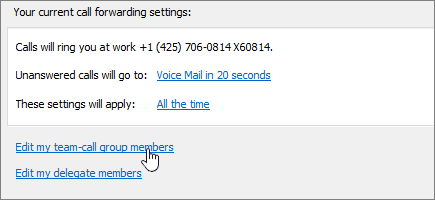
-
Atlikite bet kurį iš šių veiksmų:
-
Norėdami įtraukti narių, spustelėkite Įtraukti, tada dukart spustelėkite norimą kontaktą.
-
Norėdami panaikinti narį, pažymėkite kontaktą ir spustelėkite Pašalinti.
-
Norėdami nurodyti atidėjimo laiką, kuriam praėjus bus skambinama grupei, pasirinkite laiką dalyje Skambinti atsiliepiančiųjų grupei po tiek sekundžių.
Pastaba: Nustačius atsiliepiančiųjų grupę, jums skirti skambučiai nėra automatiškai peradresuojami jiems. Įsitikinkite, kad skambučių peradresavimo skyriuje pasirinkote parinktį dalyje Tuo pat metu skambinti arba Peradresuoti mano skambučius į.
-
Atstovų redagavimas
Galite įtraukti atstovus ir pasirinkti, ar norite, kad jie už jus priimtų skambučius. Kai įtraukiate atstovų, „Skype“ verslui automatiškai jūsų kontaktų sąraše sukuria grupę Atstovai.
-
Meniu Skambučių peradresavimas Parametrai redaguoti mano atstovus.
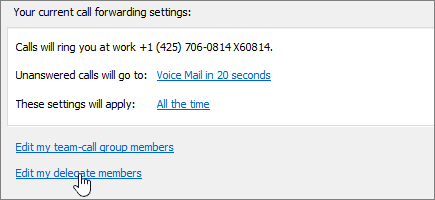
-
Atlikite bet kurį iš šių veiksmų:
-
Spustelėkite Įtraukti, tada dukart spustelėkite kontaktą, kurį norite įtraukti kaip atstovą.
-
Norėdami leisti atstovams priimti jums skirtus skambučius, pažymėkite langelį, esantį šalia Priimti skambučius.
-
Norėdami nurodyti atidėjimo laiką, kuriam praėjus bus skambinama atstovams, pasirinkite laiką meniu Skambinti atstovams po tiek sekundžių.
-
Norėdami naikinti atstovą, pažymėkite vardą, tada spustelėkite Šalinti.
Pastaba: Nustačius atstovus, jums skirti skambučiai nėra automatiškai peradresuojami jiems. Įsitikinkite, kad skambučių peradresavimo skyriuje pasirinkote parinktį dalyje Tuo pat metu skambinti arba Peradresuoti mano skambučius į.
-
Pastaba: Galite paskirti iki 25 atstovų ir galite veikti kaip atstovas iki 25 delegatorių.
Susijusios temos
Skambučių peradresavimas ir skambinimas vienu metu Balso pašto kūrimas










